Die Anbindung von Smart Home Geräten an das Heimnetzwerk erfolgt in der Regel mittels einer Bridge. Deswegen ist der Kauf einer Bridge bei den meisten Smart Home Systemen unerlässlich. Die Kommunikation zwischen den Smart Home Geräten wie zum Beispiel von Philips Hue oder Aqara findet über das ZigBee Kommunikationsprotokoll statt.
Damit nicht für jedes System eine neue Bridge gekauft werden muss, gibt es von dem Unternehmen dresden elektronik einen USB Stick, der als ZigBee Gateway operiert und damit herstellerübergreifend alle Smart Home Geräte verbindet. Das System ist mit den gängigen Home Automation Systemen wie zum Beispiel Homebridge oder Home Assistant kompatibel und erlaubt deswegen auch eine Anbindung zu Apple HomeKit. Den Conbee II Stick* kann man sehr einfach mit einem Raspberry Pi, Intel Nucs oder Laptops verbinden und diese Geräte in Bridges umwandeln. Wenn ihr ohnehin einen Raspberry Pi als Nextcloud Server verwendet, bietet sich die Kombination geradezu an.
Hardware
- Raspberry Pi 3.* oder 4. Generation
- Conbee II Stick*
- ggf. Verlängerungskabel* (siehe Hinweis)
Um die Zigbee-Geräte über den Raspberry Pi steuern zu können gibt es auf der Seite von Phoscon eine sehr gute Anleitung um die Software deCONZ zu installieren. Es gibt jedoch auch eine Option ein fertiges SD-Karten Image zu downloaden und über Etcher zu flashen. Ich werde in diesem Artikel nur auf die manuelle Installation eingehen.
Die manuelle Installation wird auf vielen Systemen unterstützt. Dazu gehören bei Raspbian die Versionen Jessie, Stretch und Buster. Ein Vorteil der manuellen Installation ist die Möglichkeit, euren Raspberry Pi auch weiterhin für andere Projekte nutzen zu können, wie zum Beispiel als Nextcloud Server.
deCONZ Installation
USB-Zugriffsrechte anpassen
sudo gpasswd -a $USER dialoutdeCONZ installieren
wget -O - http://phoscon.de/apt/deconz.pub.key | sudo apt-key add -sudo sh -c "echo 'deb http://phoscon.de/apt/deconz $(lsb_release -cs) main' > /etc/apt/sources.list.d/deconz.list"sudo apt updatesudo apt install deconzBei Bedarf den Standard Port ändern
sudo nano /lib/systemd/system/deconz.servicehier könnt ihr die Zeile --http-port=80 zu --http-port=8090 ändern.
Damit das Programm auch nach einem Neustart gestartet wird
sudo systemctl enable deconzDanach systemd neustarten und Raspberry Pi neustarten
sudo systemctl daemon-reload
sudo systemctl restart deconz
sudo reboot Web App aufrufen
Nachdem ihr die Software installiert habt, könnt ihr über euren gewählten Port für die deCONZ-App eine Webseite aufrufen, um euer Gateway zu konfigurieren. Gebt dazu einfach in eurem Browser die IP-Adresse eures Raspberry Pis and und den Port ein: http://<ipadresse>:<port>
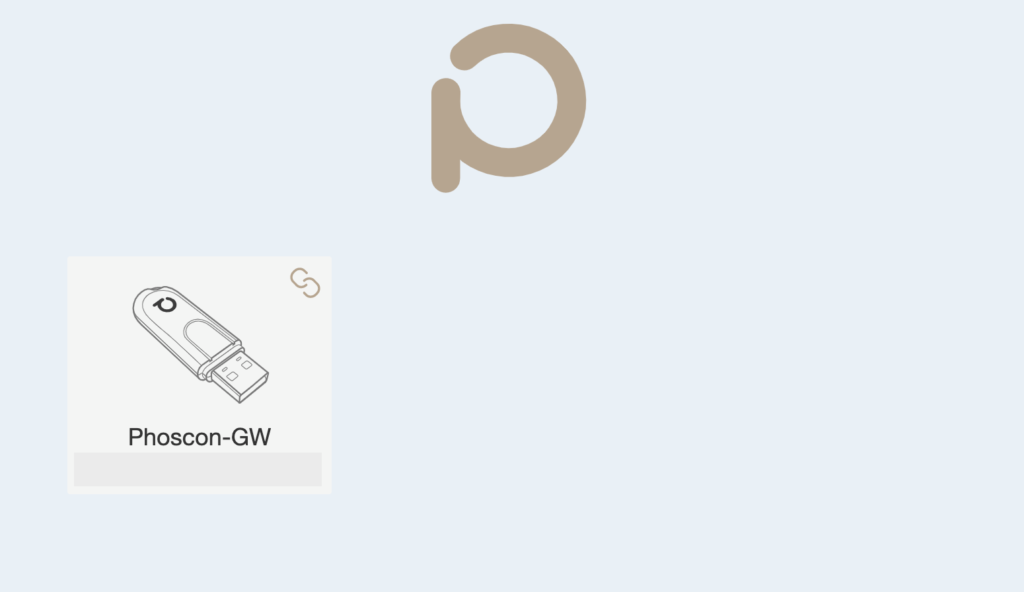
Sollte das Gateway nicht auf der Webseite erscheinen, klickt auf das Phoscon Logo um die Suche erneut zu starten. Um das neue Phoscon-Gateway zu konfigurieren, müsst ihr auf das Bild mit dem USB-Stick klicken. Danach werdet ihr aufgefordert ein neues Passwort für das Gateway festzulegen.
Zigbee Geräte anlernen
Um neue Geräte über die Webapp anzulernen gibt es viele gute Hinweise bereits in der Phoscon App. Zu Beginn wird vorgeschlagen eine Zigbee-Lampe zu konfigurieren. Diese sollte auch gleich von dem Gateway erkannt werden, wenn sie bereits angeschlossen ist. Alternativ könnt ihr die Lampe einmal aus- und wieder einschalten. Andere Geräte wie zum Beispiel Sensoren von Aqara konfiguriert man, indem man auf das Burger-Menü klickt und auf den Link Sensoren (unter der Überschrift Geräte) klickt. Als nächstes auf Neuen Sensor verbinden klicken und bei der Herstellerliste Andere auswählen. Im Anschluss wird der Suchvorgang gestartet. Um den Sensor zu aktivieren, müsst ihr auf dem Sensor die kleine Reset-Taste drücken. Sollte der Sensor nicht gefunden werden, könnt ihr den Vorgang wiederholen.
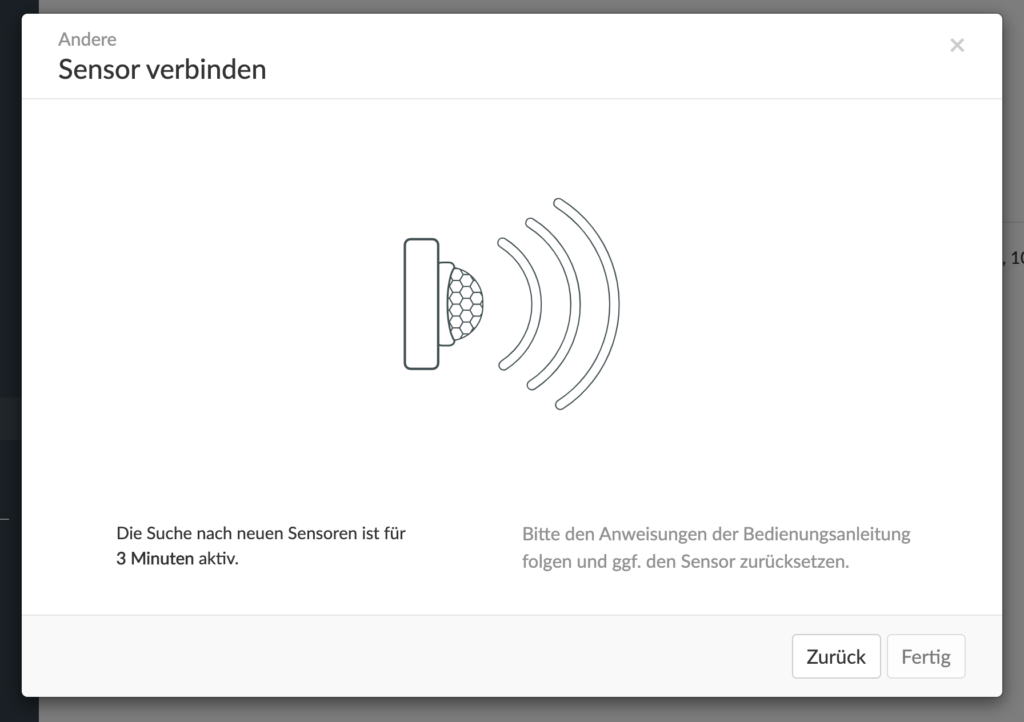
Hinweise
Ich hatte bei meinem Raspberry Pi dabei Probleme neue Zigbee Geräte über die Phoscon App hinzuzufügen. Wie ich durch eine Recherche gefunden habe, liegt das häufig an Interferenz-Problemen von USB 3.0 und meiner SSD-Karte. Die SSD-Karte stört das Zigbee-Signal. Um dieses Problem zu beheben, lohnt es sich bei der Konfiguration ein Verlängerungskabel für den Conbee II Stick* zu kaufen um den angeschlossenen USB-Stick so weit weg wie möglich von dem Raspberry Pi zu starten. Danach hat es bei mir funktioniert.
Hier Anleitung zur Anbindung an die Homebridge um auch nicht Apple HomeKit zertifizierte Geräte mit HomeKit steuern zu können.








Vielen Dank für die praktische Anleitung, ich hatte gerade gesucht, was der richtige Stick ist, um meine Philipps Hue Geräte mit einem Raspi ansteuern zu können. Hast Du Informationen, ob es sich lohnt andere USB – Zigbee dongles anzuschauen?
Es gibt auf jeden Fall günstigere Alternativen. Erfahrungen habe ich damit leider nicht.
Mich hat im Endeffekt der Conbee Stick in Verbindung mit Deconz überzeugt, weil es dort eine sehr große Community gibt, die an dem Projekt arbeitet und sehr hilfsbereit ist, wenn es Probleme bei der Installation geben sollte (z.B auf Discord).
Hi, tolle Anleitung, kann ich das auch als Hue Bridge Ersatz nutzen?
Hey Mo,
du kannst diese Anleitung sehr gut als Alternative zur Hue Bridge verwenden. Wenn du sicher gehen möchtest, welche Geräte kompatibel sind, hat Phoscon eine Kompatibilitätsliste veröffentlicht.
Viele Grüße, JanNik